Usos Instagram a diario y, gracias a su uso frecuente, ha notado que ya no es capaz de interactuar con una persona con la que anteriormente había hecho amistad y con la que, más tarde, nació algún desacuerdo. Ante este cambio repentino, crees que te han bloqueado: por lo tanto, te gustaría verificar la cosa y, si es necesario, tomar algunas medidas también.
Como dices, las cosas son exactamente así y, por eso, te preguntas cómo bloquear quién te bloqueó en instagram? Si es así, no se preocupe, estoy aquí para ayudar. En los próximos capítulos de este tutorial te proporcionaré toda la información útil sobre el tema y te explicaré en detalle cómo lograr tu objetivo actuando a través de todas las plataformas en las que se encuentra disponible la conocida red social fotográfica.
Entonces, si ahora está ansioso por comenzar, siéntese cómodamente y tómese unos minutos de tiempo libre para leer este tutorial con calma. Siga cuidadosamente las instrucciones que estoy a punto de darle y tendrá éxito fácil y rápidamente en la intención que ha propuesto. En este punto, todo lo que tengo que hacer es desearle una buena lectura.
Índice
- Información preliminar
-
Cómo bloquear un contacto que te bloqueó en Instagram
- Desde Android e iOS
- Desde PC
Información preliminar

Antes de explicarte cómo bloquear quién te bloqueó en instagram, Tengo que darles información preliminar útil al respecto.
En primer lugar, debes saber que bloquear a un usuario en Instagram implica, para la persona que sufre esta restricción, la imposibilidad de interacción con la persona que implementó el bloqueo. Además, cuando está bloqueado, también se le impide identificar el perfil del usuario que aplicó esta medida.
También es bueno aclarar que no es posible saber con absoluta certeza si ha sido bloqueado por una persona: solo se pueden buscar pistas al respecto. Por ejemplo, si sospecha que ha sido bloqueado por una persona, puede intentar buscar su perfil en el motor de búsqueda de Instagram (L ‘icono de lupa).
Normalmente, si ha sido bloqueado, su perfil no debería estar visible. En algunos casos, sin embargo, debido a la persistencia de alguna información en la caché, puede ser posible verla, pero sin contenido y acompañada de las palabras Usuario no encontrado. Esta es una posible confirmación del bloqueo.
Dadas las premisas en cuestión, la única solución factible para bloquear a una persona que, a su vez, ha puesto un bloqueo en Instagram es actuar a través de la sección de mensajes privados de Instagram, siempre que, previamente, haya existido este tipo de interacción.
Si por el contrario se trata de una persona con la que nunca has interactuado en privado, ya no será posible identificar su perfil y, por tanto, no será posible implementar un bloqueo en su contra, lo siento.
Cómo bloquear un contacto que te bloqueó en Instagram
Habiendo hecho las premisas necesarias relativas a la posibilidad de implementar un bloqueo mutuo en Instagram, veamos, juntos, cómo proceder. Para implementar los procedimientos que estoy a punto de ilustrar, puede usar la aplicación oficial de Instagram para Androide (descargable desde Tienda de juegos o de tiendas alternativas) y para iPhone (descargable desdeTienda de aplicaciones). Alternativamente, también puedes hacerlo desde ordenador personal, a través de Sitio oficial de Instagram o su aplicación para Windows 10. Encuentra todos los detalles al respecto en las siguientes líneas.
Desde Android e iOS
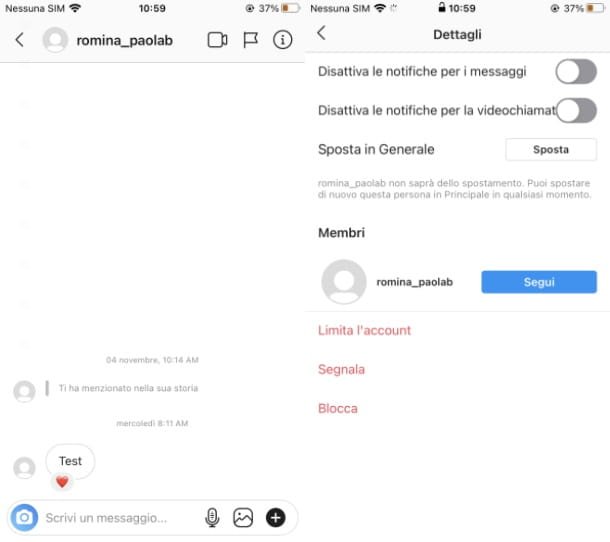
Para bloquear a una persona que te ha bloqueado en Instagram actuando como un teléfono inteligente, primero inicie la aplicación de la conocida red social fotográfica presionando sobre su ícono ubicado en la pantalla de inicio y / o en el cajón de su dispositivo.
Luego, inicie sesión en su cuenta y, en la pantalla principal, presioneicono de avion ubicado en la esquina superior derecha. En este punto, identificar, a través de la sección dedicada a los mensajes privados, la conversacion activar con el usuario que cree que le ha bloqueado.
Luego tócalo y luego presiona el ícono (la) ubicado en la esquina superior derecha. En este punto, en la siguiente pantalla que se le mostrará, presione el botón Bloquear dos veces consecutivas, para confirmar la operación de bloqueo.
Desde PC

Si tiene la intención de proceder de ordenador personal, conectado a Sitio oficial de Instagram o usa su aplicación para Windows 10: los procedimientos a seguir son los mismos en ambos casos.
Después de iniciar sesión en Instagram, presioneicono de avion ubicado en la esquina superior derecha, para acceder a la sección dedicada a los mensajes privados.
Identifique, por tanto, el conversacion previamente comenzó con el usuario que cree que lo bloqueó y haga clic en él. Luego haga clic en el icono (la) ubicado en la parte superior. Una vez hecho esto, todo lo que tienes que hacer es presionar el botón Bloquear dos veces consecutivas, para confirmar el procedimiento en cuestión. No pensaste que sería tan fácil, ¿verdad?